Come testare velocità WiFi
Il tuo vecchio modem/router si era rotto e così hai deciso di comprarne un altro, un modello più recente e soprattutto più performante. Tuttavia se adesso sei qui e stai leggendo queste righe mi pare evidente che ti piacerebbe testare le performance del tuo nuovo acquisto in fatto di velocità del Wi-Fi, ma non hai la benché minima idea di come fare.
Mi sbaglio? No, ecco! Beh, vista la situazione non posso far altro se non suggerirti di prenderti qualche minuto di tempo libero, di metterti ben comodo e di concentrarti sulla lettura di questo mio tutorial su come testare velocità WiFi mediante cui, per l’appunto, provvederò a fornirti tutte le spiegazioni nel caso. Ti anticipo già che per riuscire nel tuo intento non dovrai far altro che affidarti a degli appositi strumenti online, funzionanti direttamente dalla finestra del browser e che risultano essere facilissimi da impiegare da parte di chiunque.
Qualora dovessi riscontrare dei problemi di connettività, sarà altresì mia premura fornirti tutta una serie di “dritte” che potranno aiutarti a migliorare la ricezione e quindi anche la velocità della tua rete wireless, oltre che l’utilizzo della linea stessa. Ora, però, basta chiacchierare e passiamo all’azione! Spero vivamente che, alla fine, tu possa ritenerti ben contento e soddisfatto dei risultati ottenuti.
Indice
Operazioni preliminari

Prima di entrare nel vivo del tutorial e, dunque, prima di iniziare a vedere come fare per testare velocità WiFi, ci sono alcune operazioni preliminari che devi compiere, per sincerarti che tutto vada per il verso giusto e, soprattutto, al fine di evitare di aver dei risultati falsati.
In primo luogo, chiudi tutti i programmi che sono in esecuzione sul computer, fatta eccezione per il browser con il quale intendi effettuare il test della connessione.
Inoltre, verifica che la rete non sia impegnata in attività “pesanti”, accertandoti del fatto che nessuno dei dispositivi connessi al modem/router, come esempio computer, smartphone, tablet, console per videogiochi, Smart TV ecc., stia compiendo operazioni che consumano grandi quantità di banda, come l’uso dei software P2P, la riproduzione di video in streaming e via discorrendo.
Tieni poi presente che nell’andare a mettere in pratica le indicazioni riportate in questa mia guida, la connessione potrebbe restituire degli esiti falsati a causa di eventuali problemi legati a una cattiva ricezione del segnale Wi-Fi. Non è detto che questo debba accadere, ma considerando tale possibilità se hai necessità di ottenere dei risultati affidabili 101% è senz’altro consigliabile eseguire il test della connettività collegando il computer al modem/router mediante cavo Ethernet, procedendo come ti ho spiegato nella mia guida sull’argomento.
Unitamente a ciò, ti sarà utile sapere che alti valori in download (ovvero la velocità di scaricamento dei dati) e in upload (che sarebbe la velocità di caricamento dei dati) sono segni contraddistintivi di buone performance. Invece, il ping (cioè la latenza) deve avere un valore basso, poiché in tal modo di hanno delle prestazioni migliori in tutte quelle applicazioni in cui i tempi di risposta dei server rivestono un ruolo fondamentale, come nel caso dei giochi online.
Test velocità WiFi online
A questo punto direi che ci siamo, possiamo finalmente entrare nel vivo del tutorial e, dunque, andare a scoprire quali sono i migliori strumenti disponibili sulla piazza per effettuare il test velocità WiFi online. Come anticipato a inizio guida, puoi servirtene direttamente online, tramite il browser, senza dover scaricare e installare nulla sul computer.
Tieni tuttavia ben a mente che i seguenti test non hanno alcun valore legale, dunque non possono essere usati per testimoniare eventuali inadempienze dei provider: a tal scopo può essere usato solo il software Ne.Me.Sys di AGCOM, reperibile sul sito Internet del progetto Misurainternet.
Test velocità WiFi online: Ookla
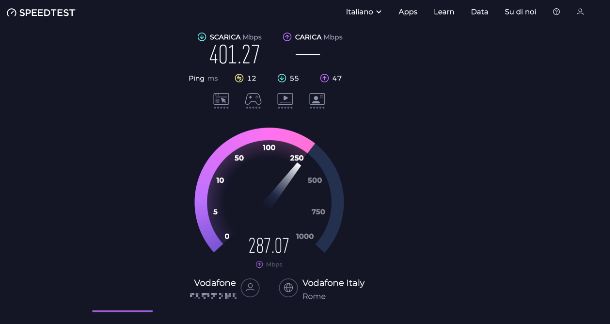
Il primo strumento a cui ti consiglio di affidarti se vuoi testare velocità Internet è Speedtest di Ookla. Non ne hai mai sentito parlare? No? Male! Ad ogni modo non c’è problema, rimediamo all’istante! È presente in Rete da anni e anni a questa parte, viene definito dai più come il miglior speed test in circolazione e permette di effettuare un’accurata misurazione della connessione a Internet, restituendo poi informazioni dettagliate riguardo la velocità di download, upload e ping. È gratis, la registrazione di un account non è obbligatoria e funziona da qualsiasi browser e sistema operativo, in quanto basato sull’HTML5.
Per servirti di Ookla Speedtest, provvedi innanzitutto a collegarti alla home page del servizio, dopodiché attendi che il tuo provider Internet venga rilevato e che venga selezionato automaticamente il server migliore per la tua connessione (se vuoi, però, puoi impostarlo manualmente premendo sulla voce Cambia Server), modifica eventualmente l’unità di misura da usare facendo clic sulla voce Impostazioni in alto, premi sul pulsante Vai presente al centro dello schermo e aspetta l’avvio e il completamento del test.
I risultati ottenuti ti verranno indicati in corrisponda delle voci Scarica, Carica e Ping che si trovano nella parte superiore della pagina. Cliccando sui pulsanti posti accanto alla dicitura Condividi situata in alto a sinistra puoi altresì condividere il risultato ottenuto tramite un link generato dal servizio o direttamente sui social network.
Se può interessarti, ti segnalo che SpeedTest di Ookla è disponibile anche sotto forma di software per Windows 10 e successivi e macOS e come app per smartphone e tablet Android (anche su store alternativi) e iOS/iPadOS e viene considerato come la migliore app per testare velocità WiFi.
Test velocità WiFi online: Google
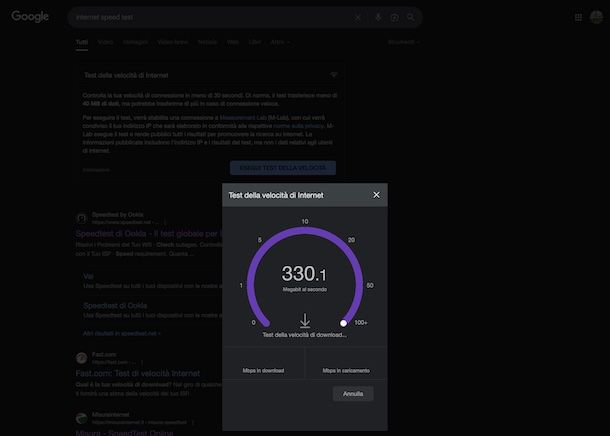
Forse non tutti lo sanno, ma è possibile testare velocità connessione anche mediante Google, richiamando l’apposito tool direttamente dalla pagina dei risultati delle ricerche. È totalmente gratuito, richiede circa 30 secondi ed è in grado di fornire informazioni riguardo la velocità di download, upload e latenza. Inoltre, per usarlo non è indispensabile disporre dell’account Google.
Per servirtene, raggiungi la home page di Google e digita i termini Internet speed test nel campo di ricerca che si trova al centro, dopodiché fai clic sul pulsante Cerca con Google o premi il tasto Invio sulla tastiera del computer.
Nella pagina con i risultati delle ricerche che adesso visualizzi, fai clic sul pulsante Esegui test della velocità che trovi nel box Test della velocità di Internet presente in alto e attendi che il test venga completato.
Successivamente, ti saranno mostrati i dati relativi alla velocità di download, di upload e del ping della tua linea, in corrispondenza delle voci Mbps in download, Mbps in caricamento e Latenza. Ti verrà altresì segnalata l’ubicazione del server che è stato utilizzato per la misurazione e troverai un commento riguardo lo stato della tua connessione.
Test velocità WiFi online: Fast.com
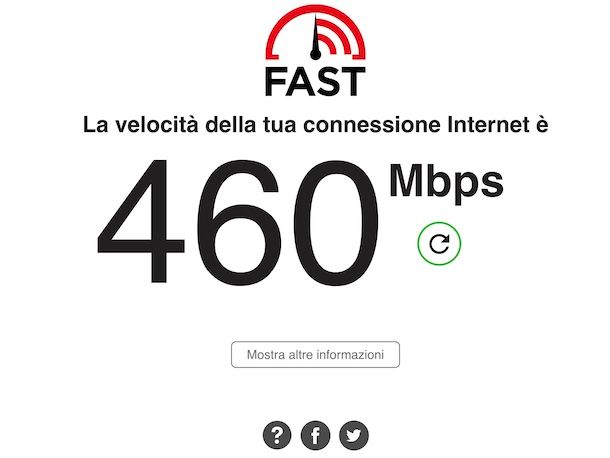
Un altro valido strumento che hai dalla tua per testare rete WiFi è Fast.com. Si tratta dello speed test sviluppato da Netflix. Consente di scoprire la velocità esatta della connessione in uso, con l’obiettivo primario di comprendere a quale risoluzione si può fruire sul celebre servizio per lo streaming video, ma chiaramente serve anche come test generico. È completamente gratis, non bisogna registrasi ed è di semplicissimo impiego.
Per potertene servire, ti è sufficiente visitare la home page di Fast.com e il test verrà completato in maniera automatica.
Successivamente, potrai scoprire la velocità di download della tua connessione. Puoi inoltre conoscere l’upload, i valori di latenza e il server di riferimento, facendo clic sul bottone Mostra altre informazioni situato in basso.
Se lo desideri, poi, puoi condividere il risultato del test premendo sui pulsanti di Facebook e X situati ancor più giù.
Se può interessarti, ti faccio presente che Fast.com è altresì fruibile sotto forma di app per smartphone e tablet Android (anche su store alternativi) e iOS/iPadOS.
Altre soluzioni

Quelle che ti ho già segnalato non sono le uniche soluzioni disponibili per testare WiFi. Esistono, infatti, anche altre soluzioni ugualmente valide che puoi adoperare per portare a compimento l’operazione oggetto di questo tutorial, come nel caso degli strumenti che ho provveduto a inserire nell’elenco sottostate.
- Speed test degli operatori telefonici — molti provider telefonici mettono a disposizione sul loro sito degli appositi strumenti per testare il WiFi di casa. Tra quelli italiani ci sono ad esempio TIM e Vodafone.
- OpenSpeedTest – si tratta di un altro speed test basato sull’HTML5, il quale consente di scoprire i valori di download, upload e ping della connessione tramite un’interfaccia pulita e moderna. È gratis e non richiede registrazione. È disponibile anche come app per Android (anche su store alternativi) e iOS/iPadOS.
- nPerf — altro valido strumento per testare velocità WiFi via browser, ottenendo dettagli riguardo download, upload e ping. È a costo zero e non bisogna creare un account. C’è anche come software per Windows, macOS e Linux e come app per Android (pure su store alternativi) e iOS/iPadOS.
Test velocità WiFi modem/router
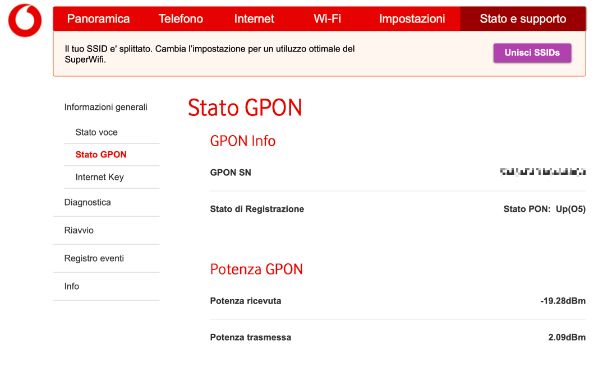
Accedendo al pannello di gestione del modem/router in tuo possesso puoi ottenere interessanti informazioni riguardo la larghezza di banda, il tipo di Wi-Fi usato e vari altri parametri che possono tornare utili per scoprire e ottimizzare la velocità del Wi-Fi.
Per accedere al pannello di gestione del modem/router, avvia il browser e collegati all’indirizzo 192.168.1.1 o all’indirizzo 192.168.0.1, che di solito sono quelli predefiniti. Se nessuno dei due indirizzi funziona, puoi scoprire qual è quello corretto seguendo le istruzioni che trovi nella mia guida specifica.
In seguito, potrebbe esserti chiesto di digitare un nome utente e una password. Solitamente la combinazione corretta da impiegare è admin/admin o admin/password, ma a volte bisogna usare altri dati. Qualora così fosse, puoi provare a risolvere consultando la mia guida incentrata sul tema.
Ad accesso avvenuto, per visualizzare le statistiche relative alle performance della tua connessione Internet, recati nella sezione relativa allo stato dati e individua le informazioni inerenti la velocità della linea e i dati operativi e nel caso specifico di una connessione in fibra ottica la potenza GPON. Per visualizzare i dettagli relativi al tipo di Wi-Fi usato e alle sue performance, invece, devi accedere alla sessione relativa alla gestione della connessione wireless.
Purtroppo non posso essere più preciso nelle mie indicazioni, in quanto i menu e le voci da selezionare nel pannello di controllo del modem/router possono variare a seconda della marca e del modello di apparecchio impiegato. Ad ogni modo, se hai bisogno di maggiori dettagli, puoi consultare le mie guide specifiche per i seguenti marchi e provider Internet: Netgear, D-Link, TP-Link, TIM, Fastweb, WINDTRE, Vodafone e Iliad.
In caso di problemi

Utilizzando gli strumenti per testare velocità WiFi che ti ho indicato nelle righe precedenti hai ottenuto dei risultati molto al di sotto delle aspettative, o meglio molto al di sotto di quanto prevede il tuo contratto Internet? In caso di problemi, prova a effettuare le seguenti operazioni, potresti far fronte alla cosa in un battibaleno!
- Cambiare la posizione del modem/router — sono certo che a primo acchito potrà sembrarti una banalità, ma devi credermi: spostare il modem/router in una posizione diversa da quella in cui si trova attualmente può essere di grande aiuto per fruire a pieno della velocità della propria connessione senza fili. Prova quindi a collocare il modem/router in un punto diverso della tua casa, in modo da ridurre la distanza massima da percorrere quando ti colleghi dagli angoli più “remoti”. L’ideale sarebbe posizionarlo al centro dell’abitazione. Per ulteriori dettagli, puoi leggere la mia guida sul tema.
- Modificare il canale WiFi del modem/router — sebbene i modem/router più moderni siano in grado di cambiare il canale del Wi-Fi in maniera automatica andando a selezionare quello migliore, in alcuni casi può capitare di andare incontro a fastidiosi problemi di trasmissione che non consentono di fruire a pieno delle performance della linea. Ecco perché modificare personalmente il canale del segnale Wi-Fi può far comodo. Per scoprire, in dettaglio, in che moro procedere puoi leggere la mia guida dedicata.
- Riavviare il modem/router — che il modem/router possa “incepparsi” e non funzionare più a dovere proprio per questo è tutt’altro che impossibile, fidati. In tal caso, riavviare l’apparecchio può permettere di far fronte alla cosa. Per saperne di più, leggi il mio tutorial sulla questione.
- Contattare il servizio clienti del proprio provider Internet — anche problematiche temporanee o eventuali guasti possono incidere sulle prestazioni della connessione a Internet. Proprio per questo, se noti qualcosa che non va nella velocità del Wi-Fi o comunque nella tua connessione a Internet in generale, ti suggerisco di contattare il servizio clienti del tuo gestore e di provare a risolvere chiedendo un intervento sulla linea. L’operatore provvederà a effettuare dei controlli sulla rete e, se necessario, manderà un tecnico a verificare il tuo impianto. Per scoprire come metterti in contatto con il servizio clienti del tuo provider, puoi seguire le indicazioni che ti ho fornito nei miei tutorial specifici relativi a TIM, Fastweb, WINDTRE, Vodafone e Iliad.

Autore
Salvatore Aranzulla
Salvatore Aranzulla è il blogger e divulgatore informatico più letto in Italia. Noto per aver scoperto delle vulnerabilità nei siti di Google e Microsoft. Collabora con riviste di informatica e ha curato la rubrica tecnologica del quotidiano Il Messaggero. È il fondatore di Aranzulla.it, uno dei trenta siti più visitati d'Italia, nel quale risponde con semplicità a migliaia di dubbi di tipo informatico. Ha pubblicato per Mondadori e Mondadori Informatica.






